Popravite kašnjenje Bluetooth zvuka u sustavu Windows 11/10
Jedan od najvećih razloga zašto ljudi razmišljaju o žičanim slušalicama preko Bluetootha(Bluetooth) je taj što ponekad imaju kašnjenja zvuka. Međutim, ovaj se problem može lako riješiti uz nekoliko malih podešavanja postavki. U ovom članku razmatramo sva moguća rješenja za popravljanje kašnjenja zvuka Bluetooth u (Bluetooth)Windows 11/10 .
Bluetooth kašnjenje zvuka u Windows 11/10
Ovo su stvari koje možete učiniti da popravite kašnjenje Bluetooth zvuka u Windows 11/10 :
- Uklonite sve prepreke
- Ponovno povežite svoj Bluetooth uređaj
- Pokrenite alate za rješavanje problema
- Povežite jedan po jedan uređaj
- Onemogućite audio poboljšanja
- Ažurirajte upravljačke programe za Bluetooth
- Ponovno pokrenite Windows Audio Service
Razgovarajmo o njima detaljno.
1] Uklonite sve prepreke
Bluetooth signali nisu ništa drugo nego valovi, za komunikaciju koristi UHF radio valove kratke valne duljine . ( short-wavelength UHF radio waves)Dakle, normalno je da se izobliči zbog prepreka.
Stoga morate provjeriti da nema prepreka(make sure there is no obstruction) između vašeg računala (ili izvora na koji je Bluetooth povezan) i Bluetooth uređaja.
Još jedna stvar koju trebate uzeti u obzir je udaljenost između računala i Bluetootha(Bluetooth) , ako je preduga, doživjet ćete kašnjenje zvuka.
2] Ponovno povežite svoj Bluetooth uređaj
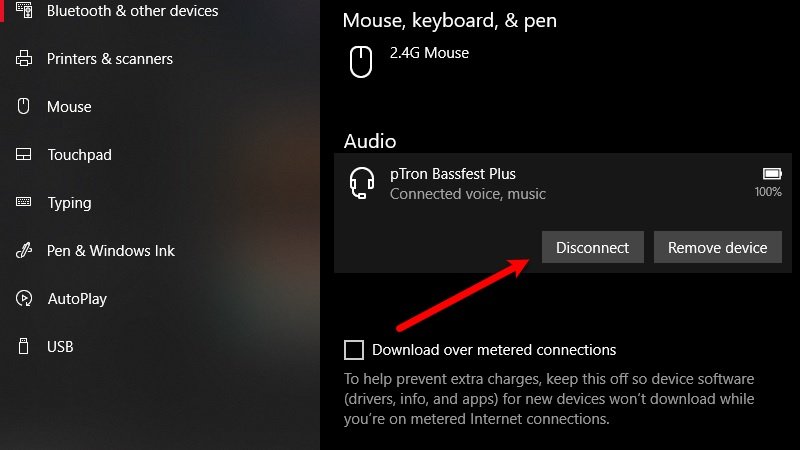
Ako se prvo rješenje nije odnosilo na vas, počnite odavde. Najjednostavniji način da riješite problem bio bi ponovno povezivanje Bluetooth uređaja(reconnect your Bluetooth device) .
Da biste to učinili, pritisnite Win + X > Settings . Sada kliknite na Uređaji(Devices) , vaš Bluetooth uređaj, a zatim Prekini vezu(Disconnect) .
Sada kliknite na gumb Poveži(Connect) kako biste ponovno povezali svoj Bluetooth uređaj. Ako je do kašnjenja došlo zbog nekog kvara, to će riješiti problem umjesto vas.
Možete čak i ponovno pokrenuti Bluetooth na računalu pomoću prekidača iz istog prozora.
Pročitajte(Read) : Bluetooth slušalice ne rade.(Bluetooth Headphones not working.)
3] Pokrenite alate za rješavanje problema
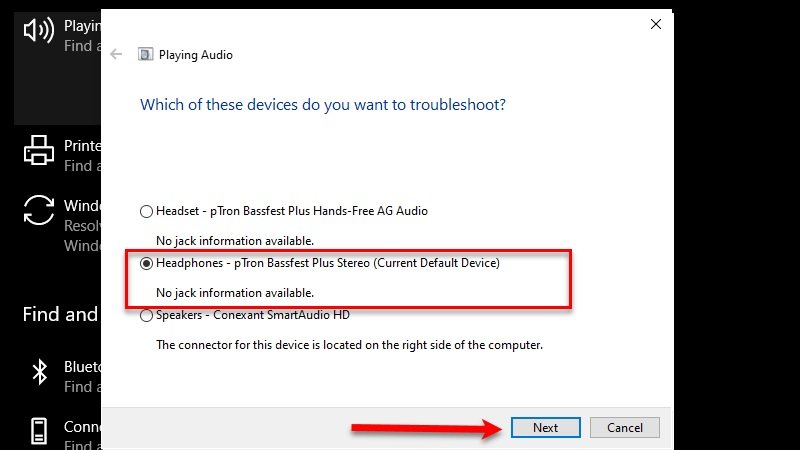
Microsoft je napravio jedan od najboljih softvera za rješavanje problema na tržištu i u ovom ćemo odjeljku to iskoristiti u svoju korist.
Za rješavanje problema s audio uređajem pritisnite Win + X > Settings . Sada kliknite na Ažuriranje(Update) i sigurnost(Security) > Rješavanje problema > Dodatni(Additional) alati za rješavanje problema > Reprodukcija Audio > Troubleshoot .
Čarobnjak će od vas tražiti da odaberete audio uređaj(Audio Device) , odaberete i kliknete Dalje(Next) . Vaš će problem biti otkriven i, nadamo se, riješen.
Da biste riješili probleme s Bluetoothom, otvorite Postavke(Settings) i kliknite Update & Security > Troubleshoot > Additional troubleshooters > Bluetooth > Troubleshoot .
Konačno, slijedite upute na zaslonu da biste pokrenuli ovo rješenje problema.
Možda ćete također htjeti pokrenuti Bluetooth Troubleshooter s iste stranice.
4] Povežite jedan po jedan uređaj
Većina nas ima dva ili tri uređaja uparena s jednom Bluetooth slušalicom ili zvučnikom. A kada pokrenemo naš Bluetooth uređaj, on se automatski povezuje sa svim uređajima. Zbog toga možete osjetiti kašnjenje zvuka. Stoga morate biti sigurni da je vaš Bluetooth povezan s jednim po jednim uređajem.
Pročitajte(Read) : Bluetooth uređaji se ne prikazuju, ne uparuju ili povezuju .
5] Onemogući audio poboljšanja
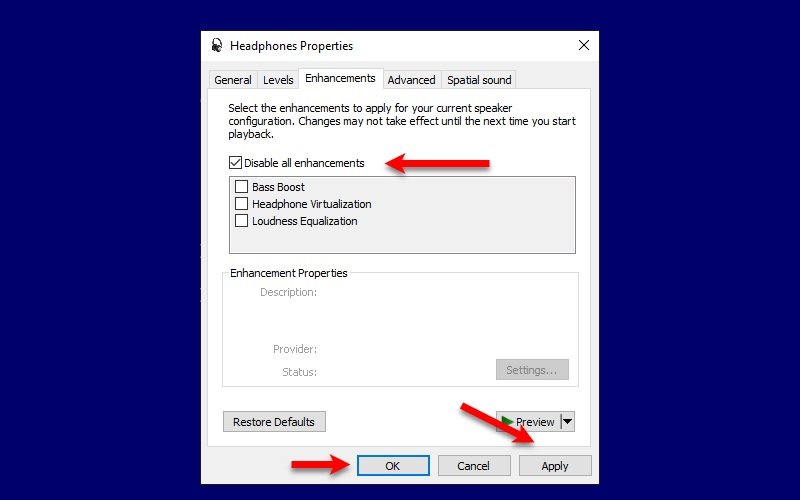
Iako poboljšanja zvuka mogu poboljšati vaše iskustvo slušanja poboljšavanjem određenih nota. Međutim, ova značajka također može uzrokovati izobličenje zvuka i kašnjenje. Stoga, kako bismo popravili kašnjenje Bluetooth zvuka u sustavu Windows 10(Windows 10) , onemogućit ćemo Audio Enhancements .
Da biste to učinili, slijedite propisane korake:
- Pokrenite Postavke(Settings) pomoću Win + X > Settings .
- Kliknite System > Sound > Device properties> Additional device properties .
- Sada idite na karticu Poboljšanja(Enhancements) , označite Onemogući sva poboljšanja(Disable all enhancements) i kliknite Apply > Ok .
6] Ažurirajte Bluetooth upravljački program
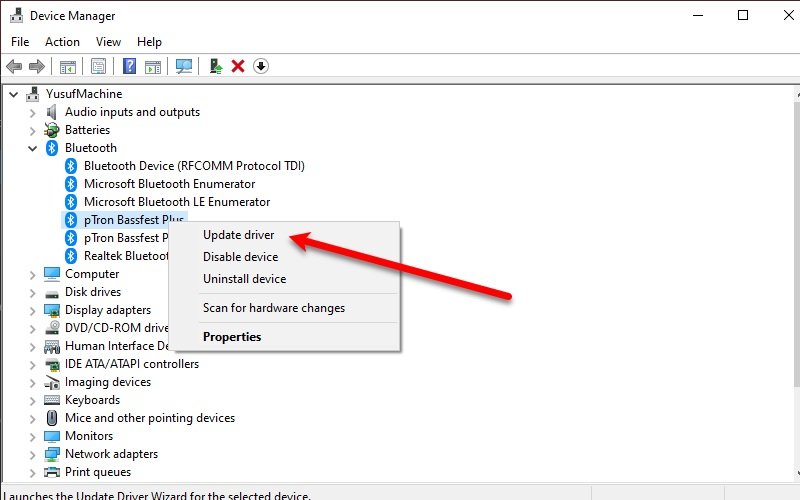
Ovo rješenje se može primijeniti na bilo koji problem vezan uz Bluetooth . Zastarjeli upravljački program može vam prouzročiti mnogo problema, a kašnjenje Bluetooth zvuka jedno je od njih. Stoga moramo ažurirati naš Bluetooth upravljački program(update our Bluetooth driver) .
Da biste to učinili, pokrenite Upravitelj uređaja(Device Manager) iz izbornika Start. Proširite Bluetooth , desnom tipkom miša kliknite svoj uređaj i odaberite Ažuriraj upravljački program(Update driver) . Čarobnjak će od vas tražiti da odaberete ili Automatsko traženje upravljačkih programa(Search automatically for drivers) ili Pregledaj upravljačke programe na mom računalu,(Browse my computer for drivers, ) odaberete prvo ako želite da računalo pretraži web za ažurirani upravljački program, a drugo ako ste već preuzeli ažurirani upravljački program na svoje računalo. .
Nakon ažuriranja upravljačkog programa, pokušajte ponovno pokrenuti računalo kako biste riješili problem kašnjenja zvuka Bluetooth .
7] Ponovno pokrenite Windows Audio Service
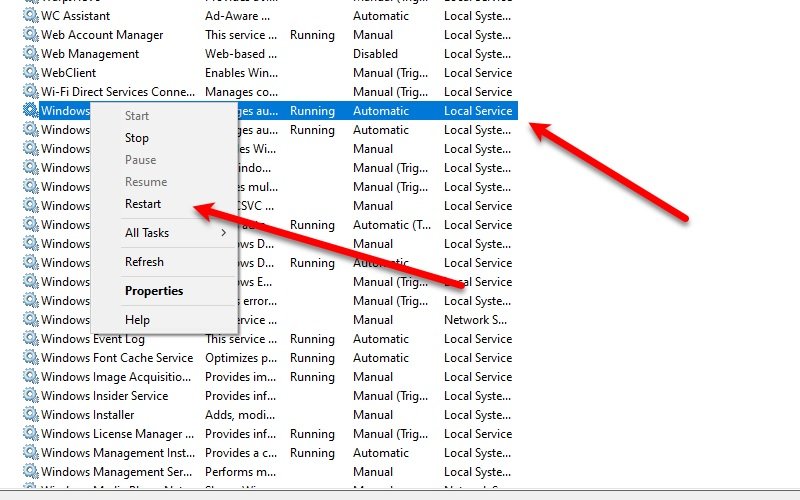
Ako još uvijek ne možete riješiti problem kašnjenja zvuka Bluetooth , pokušajte ponovno pokrenuti Windows Audio Service.
Da biste to učinili, pokrenite Usluge(Services) iz izbornika Start(Start Menu) , pomaknite se malo prema dolje, desnom tipkom miša kliknite Windows Audio , odaberite Ponovo pokreni(Restart) i kliknite Da(Yes) za potvrdu.
Na kraju ponovno pokrenite računalo, povežite se s Bluetooth uređajem i uživajte.
Pročitajte(Read) : Rješavanje problema sa zvukom i zvukom u sustavu Windows 10(Troubleshoot Windows 10 Sound and Audio problems) .
Nadamo se da vam je ovo pomoglo da popravite kašnjenje Bluetooth zvuka u Windows 11/10 .
Related posts
Popravite Bluetooth zastoj zvuka u sustavu Windows 11/10
Bluetooth miš se nasumično prekida ili ne radi u sustavu Windows 11/10
Kako omogućiti i koristiti Bluetooth Swift Pair u sustavu Windows 11/10
Kako instalirati zamjenski Bluetooth adapter u sustavu Windows 11/10
Bluetooth zvučnik povezan, ali nema zvuka ili glazbe u sustavu Windows 11/10
Popravite Minecraft koji se ne može povezati sa svijetom u sustavu Windows 11/10
Kako preimenovati Bluetooth uređaj u sustavu Windows 11/10
Bluetooth slušalice ne rade na Windows 11/10
Popravite da Bluetooth ne radi nakon ažuriranja Windows 10 Creators
Kako popraviti spori ispis na računalu sa sustavom Windows 11/10?
Popravite da Discord Mic ne radi u sustavu Windows 11/10
Popravi pogrešku ShellExecuteEx neuspjela u sustavu Windows 11/10
Popravak Win+Shift+S ne radi u sustavu Windows 11/10
Popravite da mikrofon nije uključen u sustav Windows 11/10
Popravi šifriranje uređaja je privremeno obustavljena pogreška u sustavu Windows 11/10
Kako provjeriti verziju Bluetootha u sustavu Windows 11/10
Popravi pogrešku RESULT_CODE_HUNG u Chromeu, Edgeu u sustavu Windows 11/10
Popravi traku zadataka koja se ne može kliknuti; Ne mogu kliknuti na traku zadataka u sustavu Windows 11/10
Popravite nedostatak Bluetootha u postavkama sustava Windows 10
Popravite zrcalni volumen koji nedostaje nakon ponovne instalacije sustava Windows 11/10
